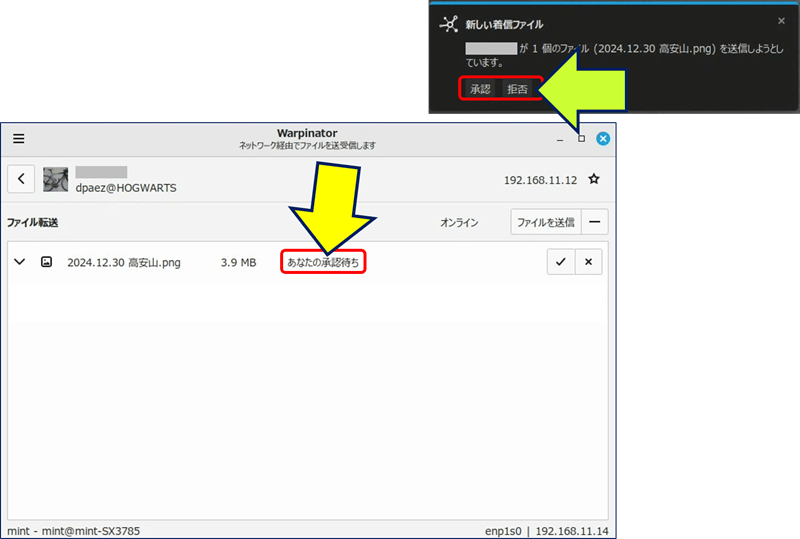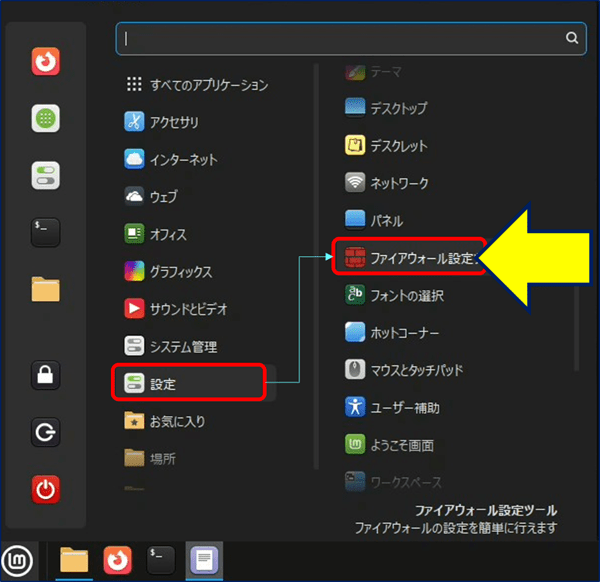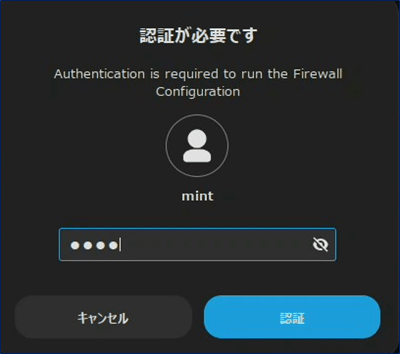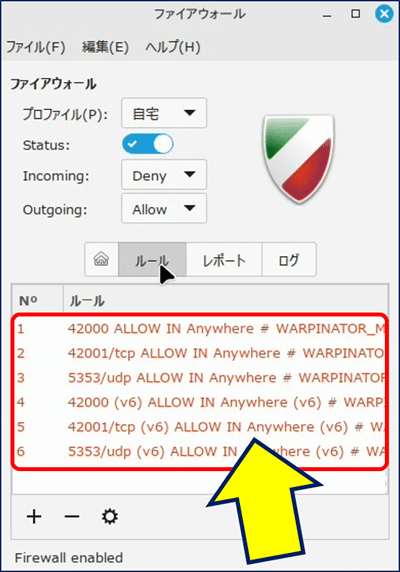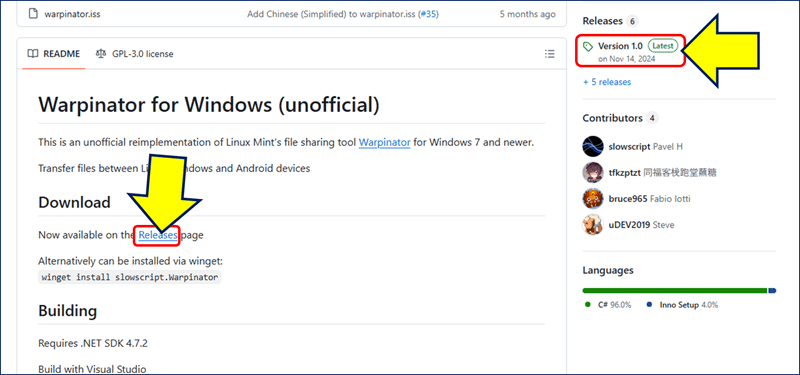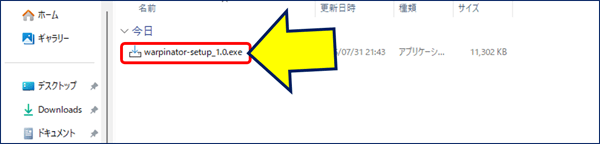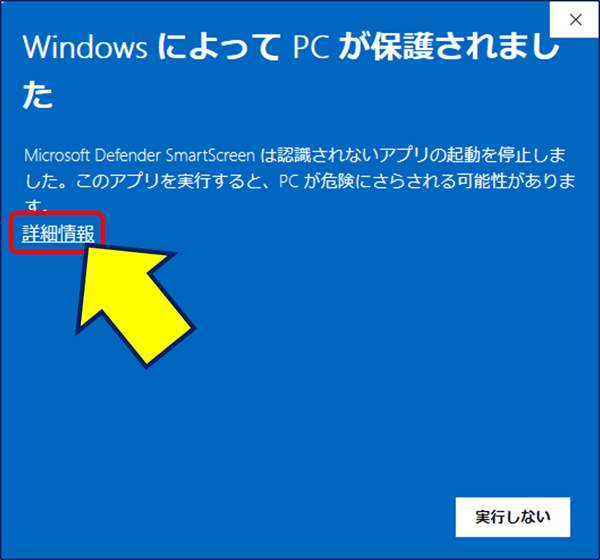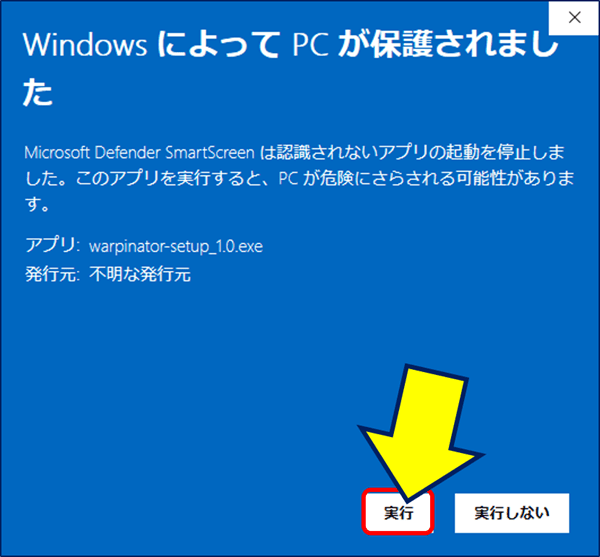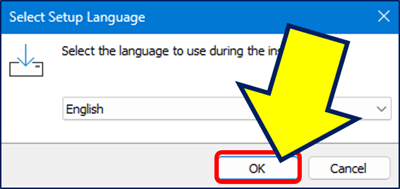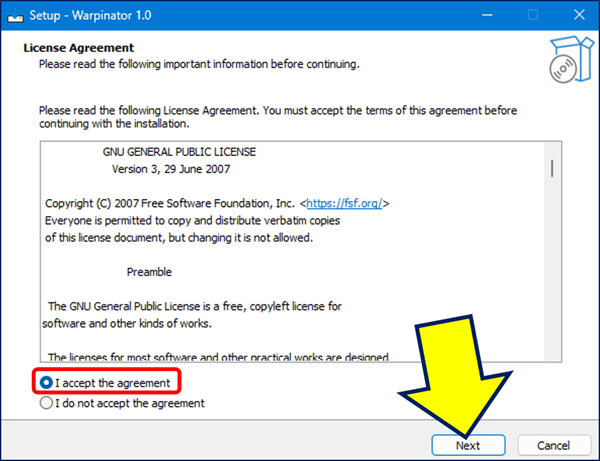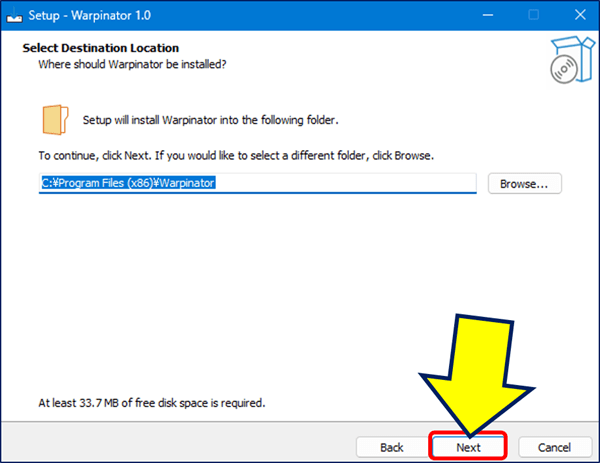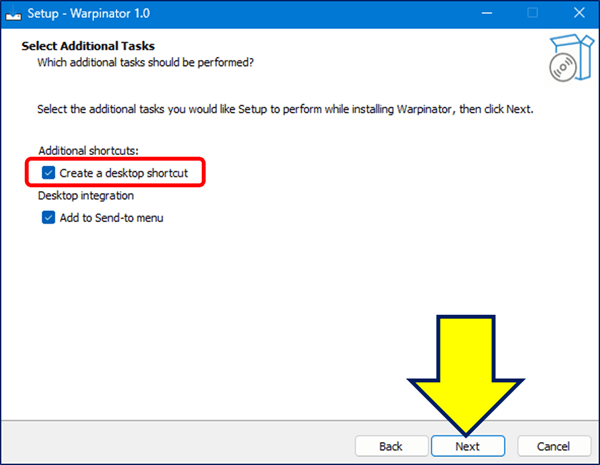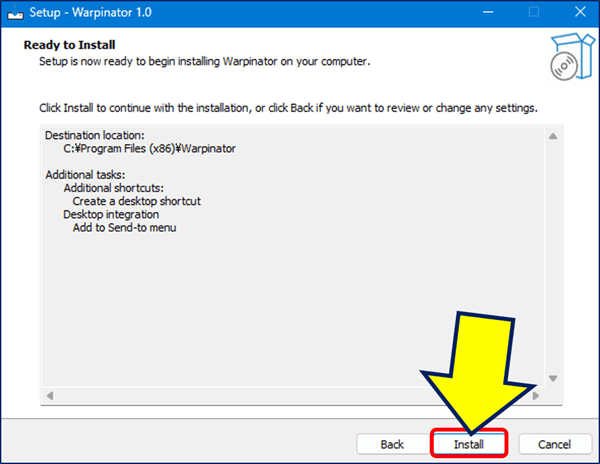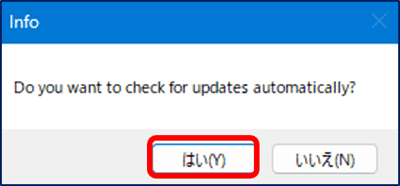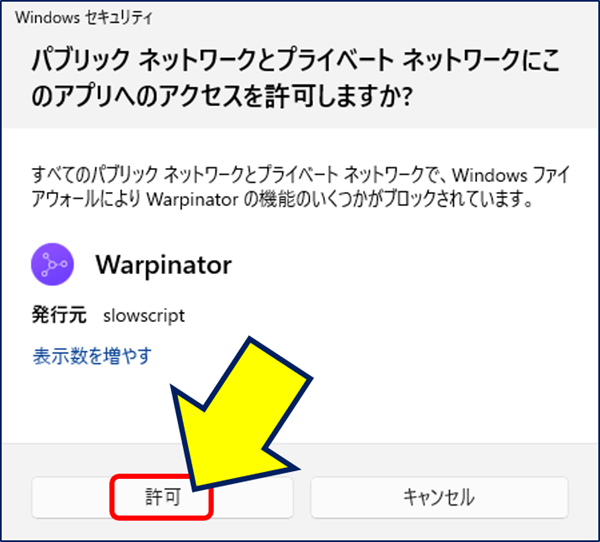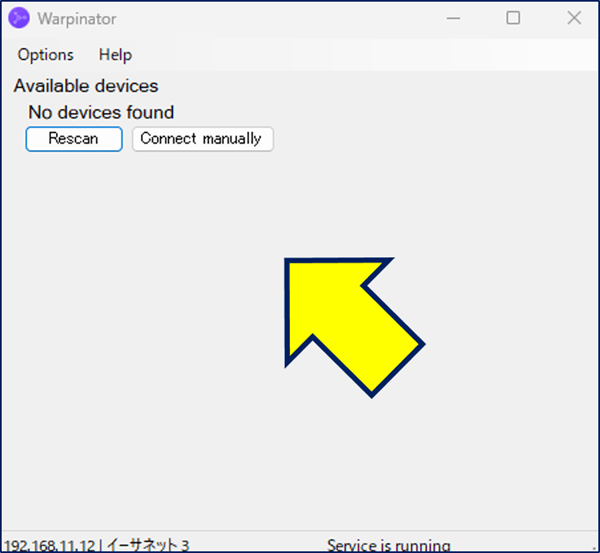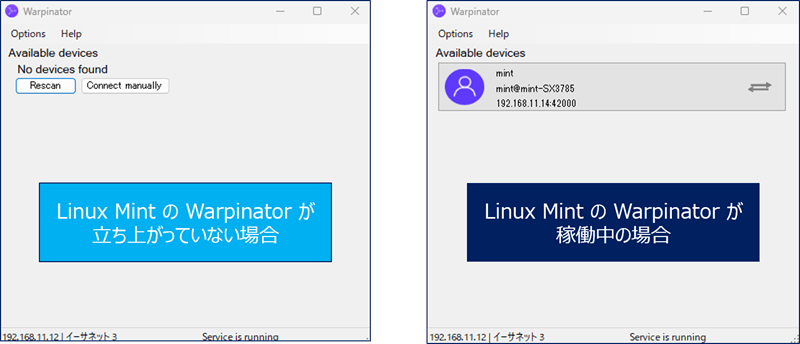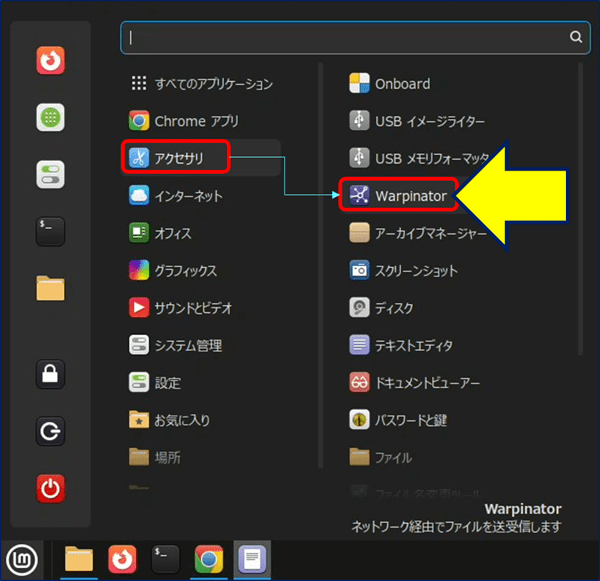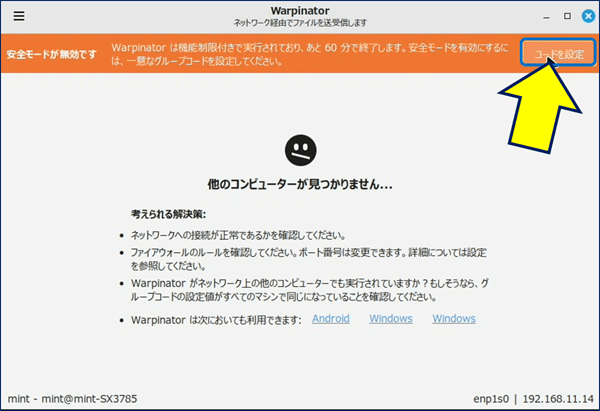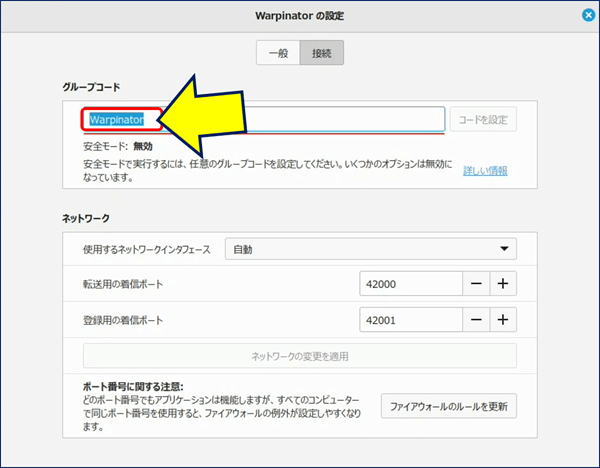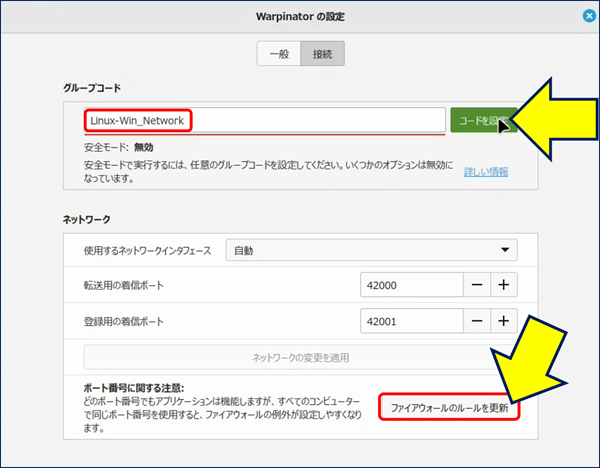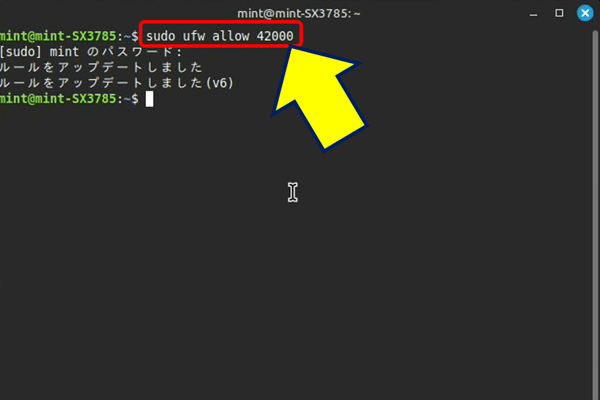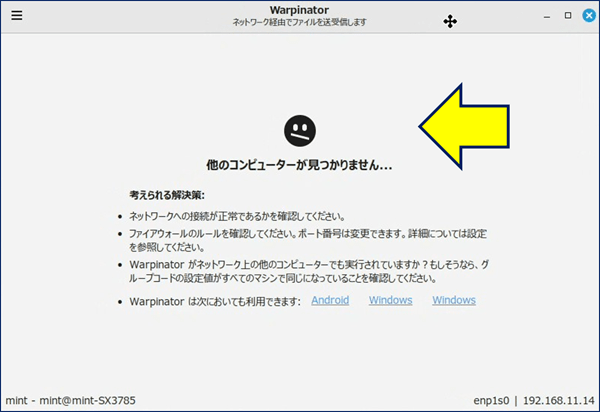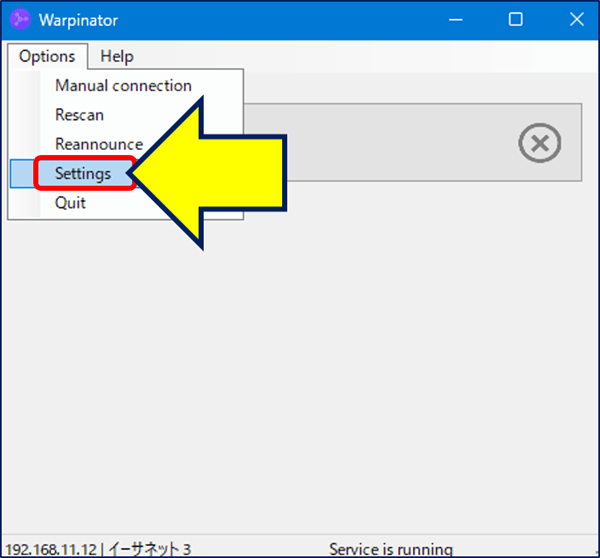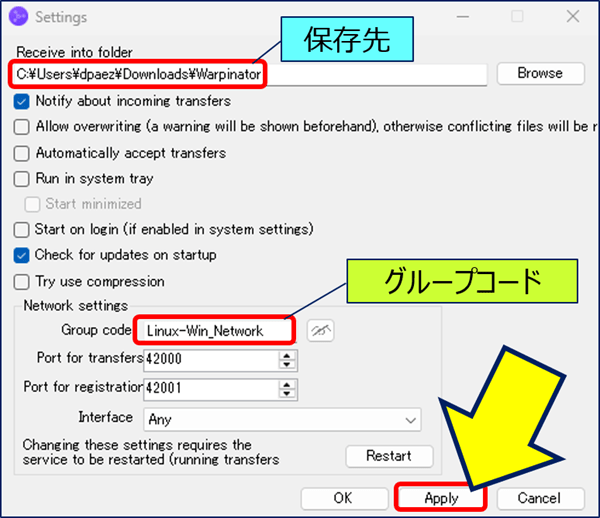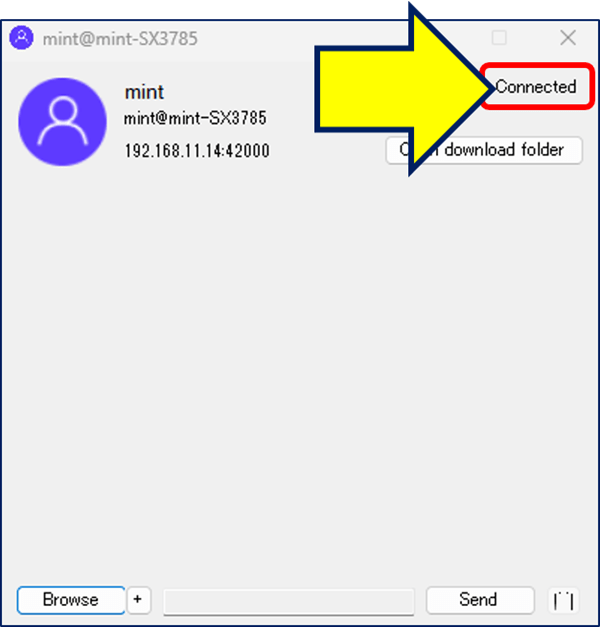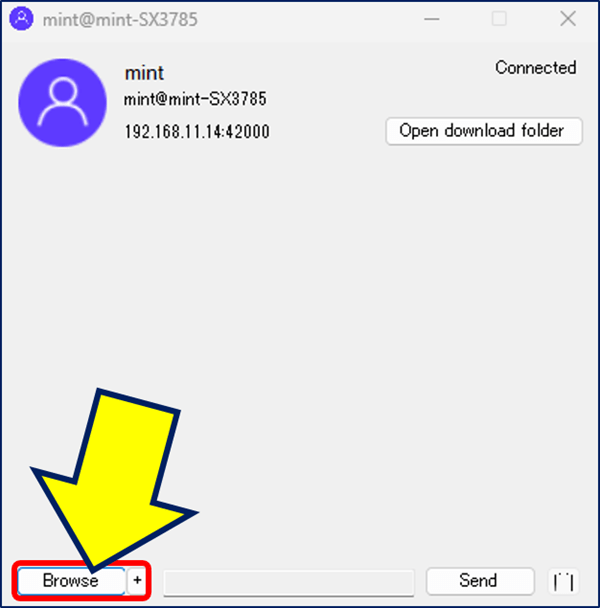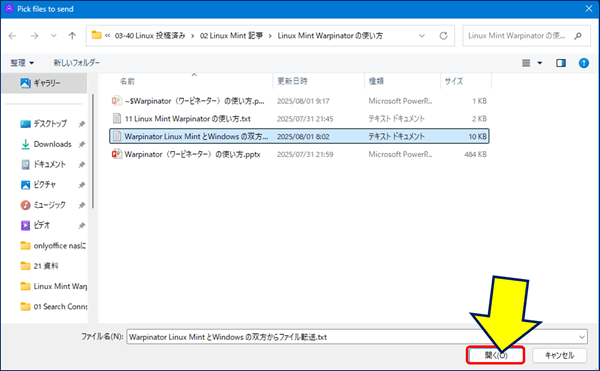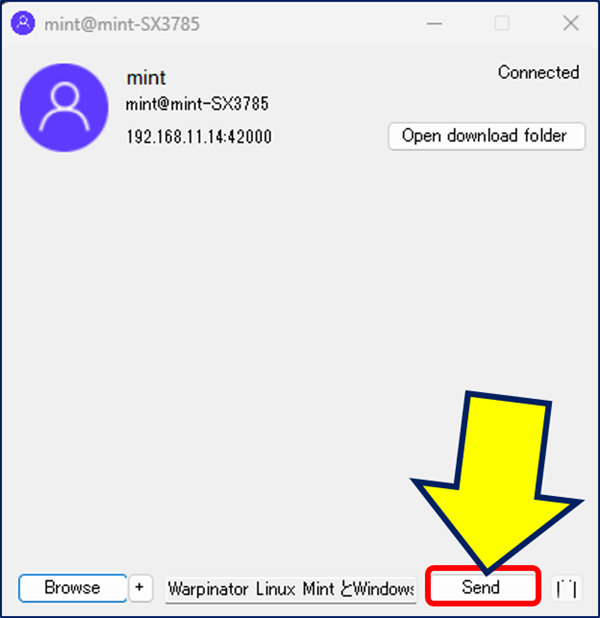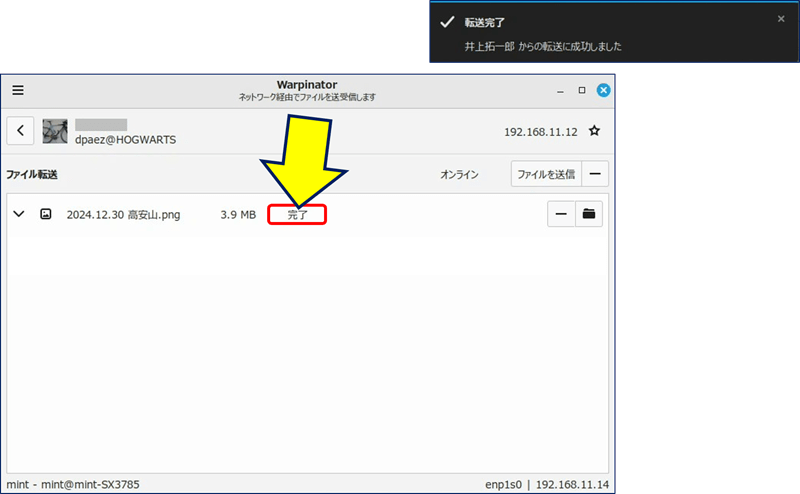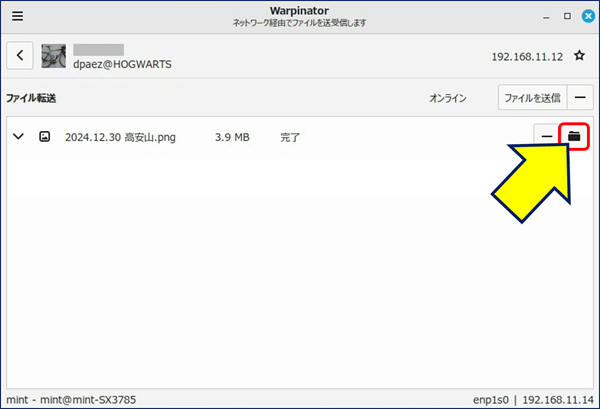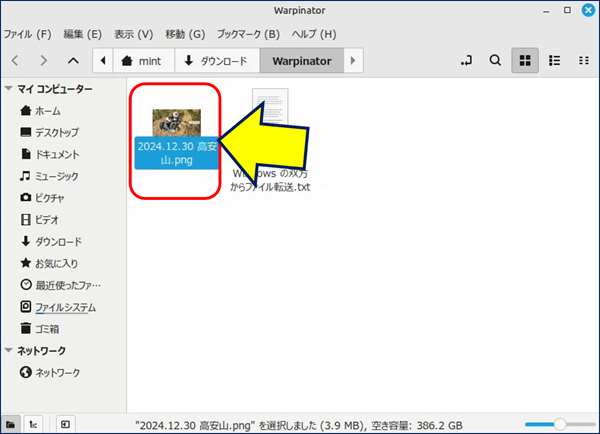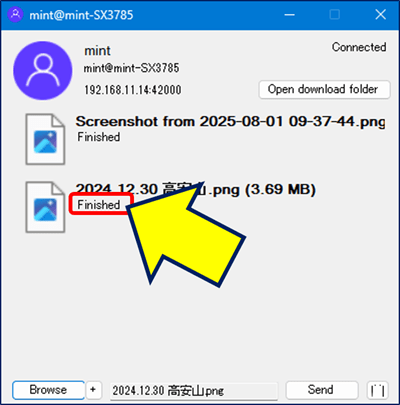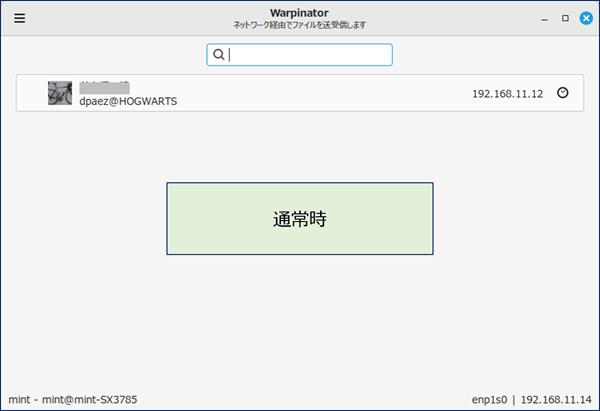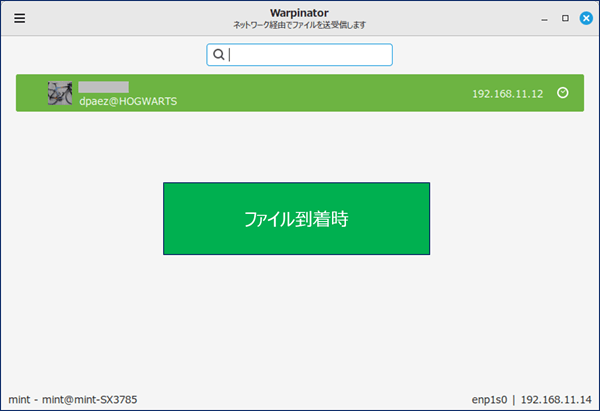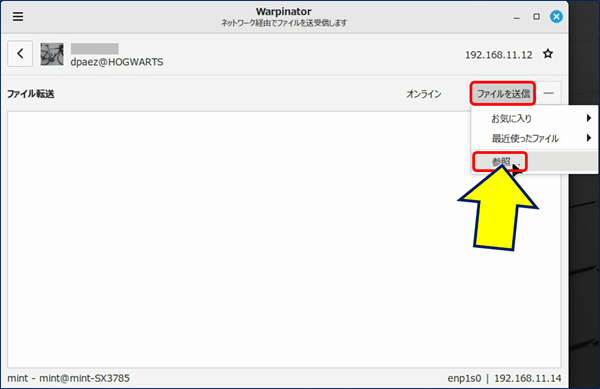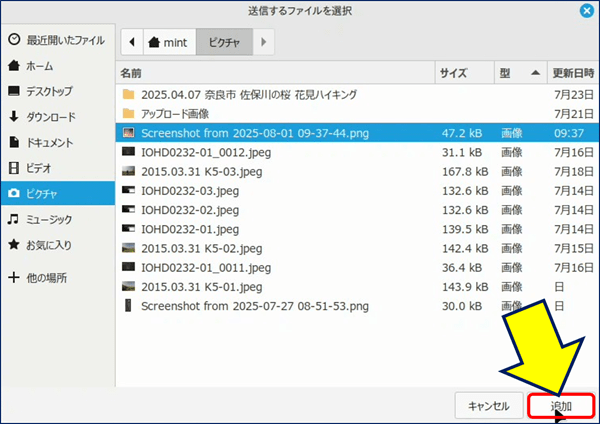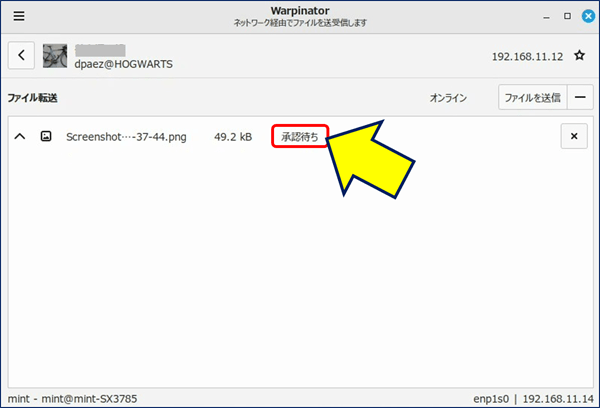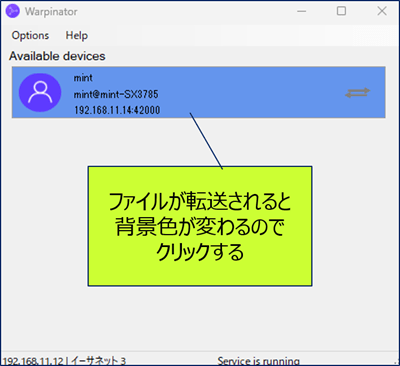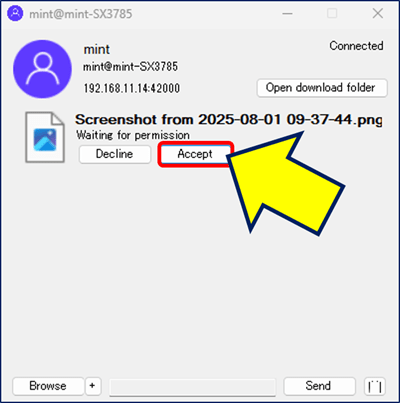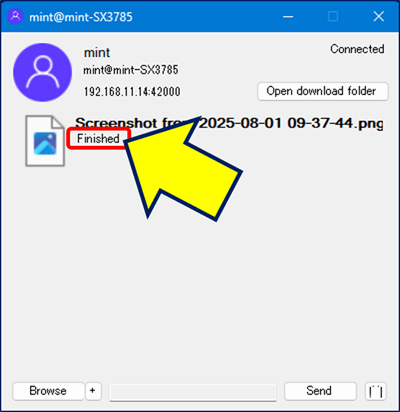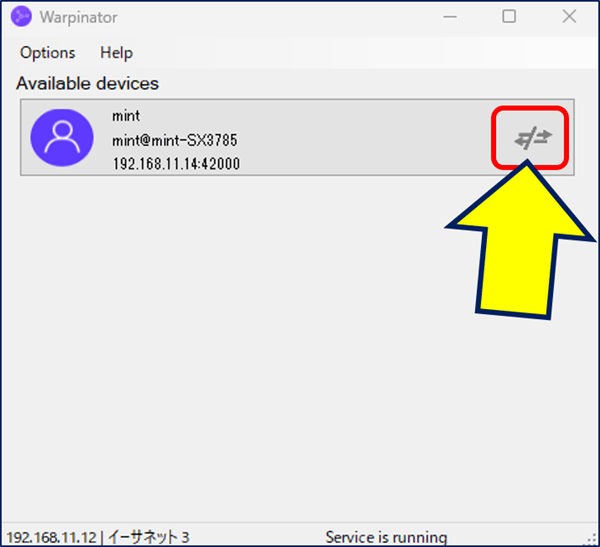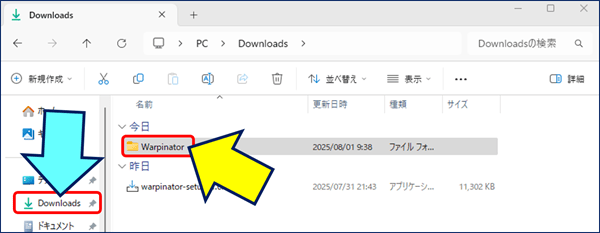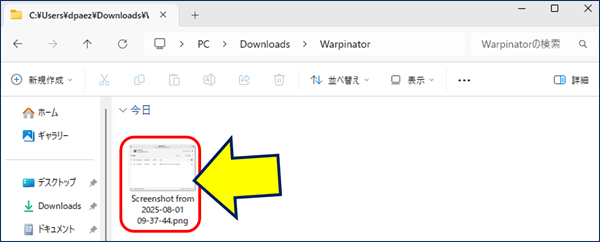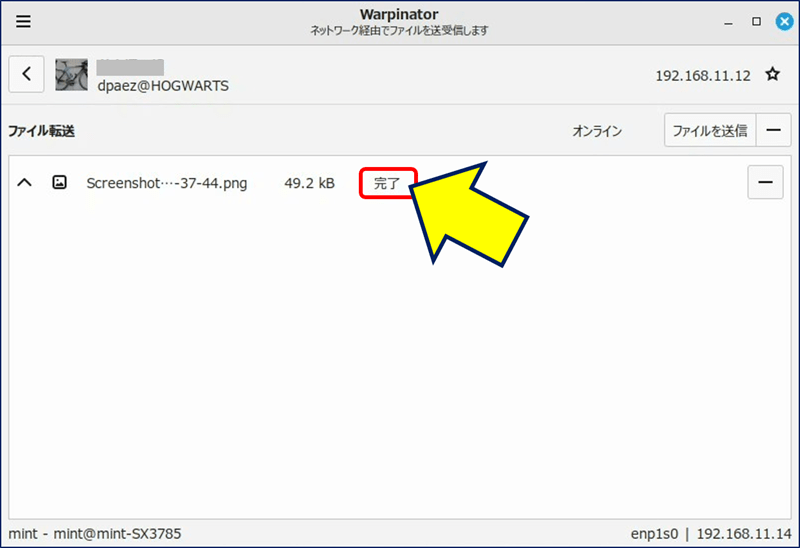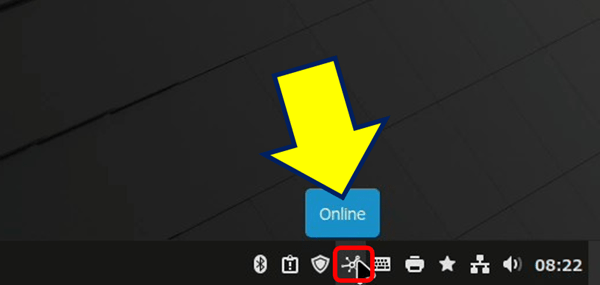低スペック PC 活用ノウハウ
Linux Mint (Cinnamon) の使い方 その-18
Warpinator の使い方
Linux Mint (Cinnamon) の使い方 その-18
Warpinator の使い方
Warpinator(ワーピネーター)は、Linux Mintに標準搭載されている便利なファイル共有ツールです。同じネットワーク上にあるLinux MintとWindows間で、ドラッグ&ドロップで簡単にファイルを転送できます。
以下に、Warpinatorの設定方法と使い方を分り易くまとめました。特別な技術知識は不要です。
スポンサー リンク
目 次
1. Warpinatorとは
Warpinatorは、Linux Mintチームが開発したオープンソースのファイル転送ツールです。
次の特徴があります:
• 簡単操作:直感的なインターフェースで、初心者でもすぐに使えます。
• 高速かつ安全:ローカルネットワーク(LAN)を使った暗号化されたファイル転送で、クラウドを経由せず安全です。
• クロスプラットフォーム:Linux Mintだけでなく、WindowsやAndroidとも互換性があります。
• 簡単操作:直感的なインターフェースで、初心者でもすぐに使えます。
• 高速かつ安全:ローカルネットワーク(LAN)を使った暗号化されたファイル転送で、クラウドを経由せず安全です。
• クロスプラットフォーム:Linux Mintだけでなく、WindowsやAndroidとも互換性があります。
以下に、Linux MintとWindows間での、ファイル転送の事例を掲載します。
2. 前提条件
始める前に、以下の準備が必要です:
• 同じネットワーク:
Linux MintとWindowsのPCが同じWi-FiまたはLANに接続されていること。
Linux MintとWindowsのPCが同じWi-FiまたはLANに接続されていること。
• Warpinatorのインストール:
Linux Mint:WarpinatorはLinux Mint 20以降に標準搭載されています。
Windows:WarpinatorのWindows版をインストールする必要があります。
Linux Mint:WarpinatorはLinux Mint 20以降に標準搭載されています。
Windows:WarpinatorのWindows版をインストールする必要があります。
• ファイアウォールの確認:
Warpinatorはデフォルトでポート42000(TCP/UDP)を使用します。ファイアウォールがこれをブロックしていないことを確認してください。
Warpinatorはデフォルトでポート42000(TCP/UDP)を使用します。ファイアウォールがこれをブロックしていないことを確認してください。
🔹 Linux Mint でのファイアウォールの確認要領。
3. WindowsにWarpinatorをインストールする
Linux MintにはWarpinatorが最初からインストールされていますが、Windowsには手動でインストールが必要です。
• Warpinator for Windowsをダウンロード:
公式のGitHubページ(https://github.com/slowscript/warpinator-windows)にアクセスする。

公式のGitHubページ(https://github.com/slowscript/warpinator-windows)にアクセスする。
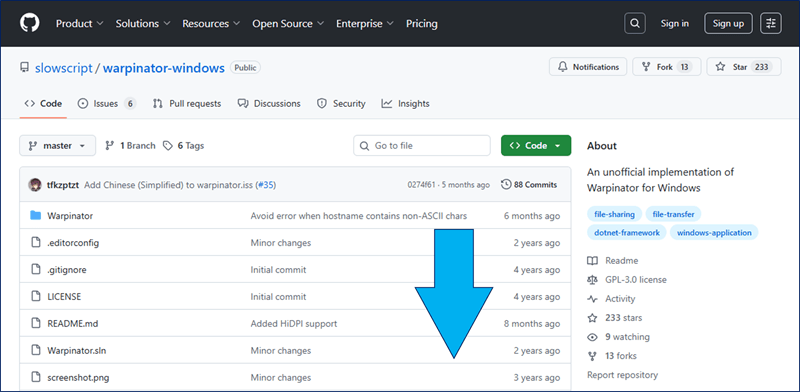
• Warpinatorを起動:
インストール後、「Warpinator」を起動する。
インストール後、「Warpinator」を起動する。
4. グループコードの設定
Warpinatorは同じ「グループコード」を設定したデバイス間で通信が行われる。
デフォルトのコードは「Warpinator」になっているが、これを変更する必要がある。
デフォルトのコードは「Warpinator」になっているが、これを変更する必要がある。
同時に、「ネットワーク」タブで「ファイアウォールのルールを更新」をクリックして、ポート42000を自動開放する。
● Windowsでの設定
5. WindowsからLinux Mintへファイルを送信
6. Linux MintからWindowsへファイルを送信
7. まとめ
Warpinatorを使えば、Linux MintとWindows間でファイルを簡単に、かつ安全に共有ができる。
特別な設定はほとんど不要で、初心者でも直感的に操作可能です。
Linux Mint に関する記事一覧:
以上。
(2025.08.01)
スポンサー リンク